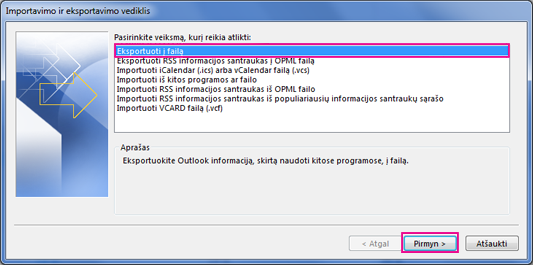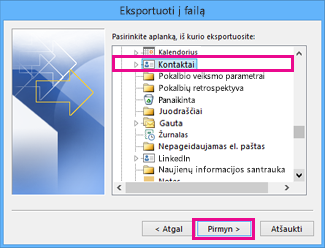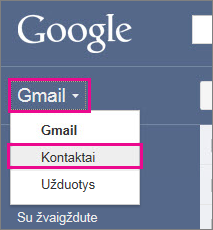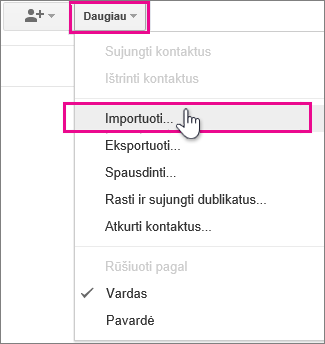Jei „Google Gmail“ norite matyti ir naudoti „Outlook“ kontaktus, eksportuokite juos iš „Outlook“, tada importuokite į „Google Gmail“. To nepavyks padaryti vienu mygtuko spustelėjimu, tačiau vediklis padės atlikti reikiamus veiksmus.
Pastaba: Galite eksportuoti kontaktus tik iš kontaktų sąrašo, o ne iš adresų knygelės, kuri apima žmones iš jūsų įmonės visuotinio adresų sąrašo (GAL) ir kitų tipų adresų sąrašų, pvz., „LDAP (Lightweight Directory Access Protocol)“ interneto katalogų.
Kontaktų eksportavimas iš „Outlook“
-
Programoje „Outlook“ spustelėkite Failas> Parinktys > Išplėstinės.
-
Dalyje Eksportavimas spustelėkite Eksportuoti.
-
Pirmame Importavimo ir eksportavimo vediklio puslapyje spustelėkite Eksportuoti į failą, tada spustelėkite Pirmyn.
-
Spustelėkite Kableliais atskirtos reikšmės ir spustelėkite Pirmyn.
-
Pasirinkite aplankų sąrašą, spustelėkite norimą eksportuoti kontaktų aplanką, tada spustelėkite Pirmyn.
-
Pasirinkite vietą savo kompiuteryje, kurioje laikinai įrašysite failą, naudokite numatytąjį arba įveskite pasirinktinį eksportuoto failo vardą, tada spustelėkite Pirmyn.
Pastaba: Kai kontaktai bus importuoti į „Google Gmail“, šį failą galėsite panaikinti.
-
Jei norite keisti kontakto informacijos įrašymo į failą būdą, spustelėkite Susieti pasirinktinius laukus.
Pastaba: Jei mygtukas Priskirti pasirinktinius laukus yra nepasiekiamas, dalyje Bus atlikti šie veiksmai būtinai pažymėkite langelį Importuoti.
-
Spustelėkite Baigti.
Kontaktų importavimas į „Google Gmail“
-
Prisijunkite prie „Google Gmail“ abonemento.
-
Spustelėkite Gmail > Kontaktai.
-
Spustelėkite Daugiau > Importuoti.
-
Dalyje Kontaktų importavimas spustelėkite Naršyti.
-
Pasirinkite failą, kurį eksportavote atlikdami ankstesnės procedūros 6 veiksmą, ir spustelėkite Importuoti.